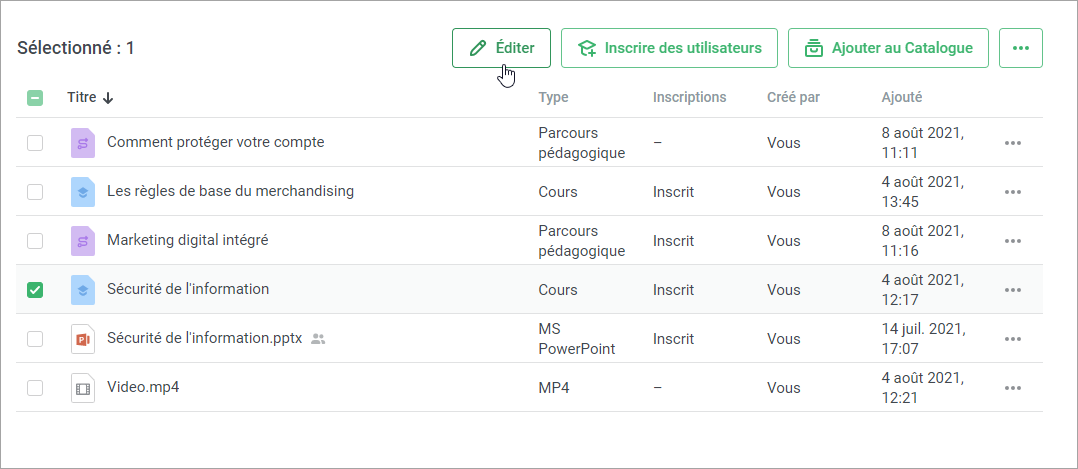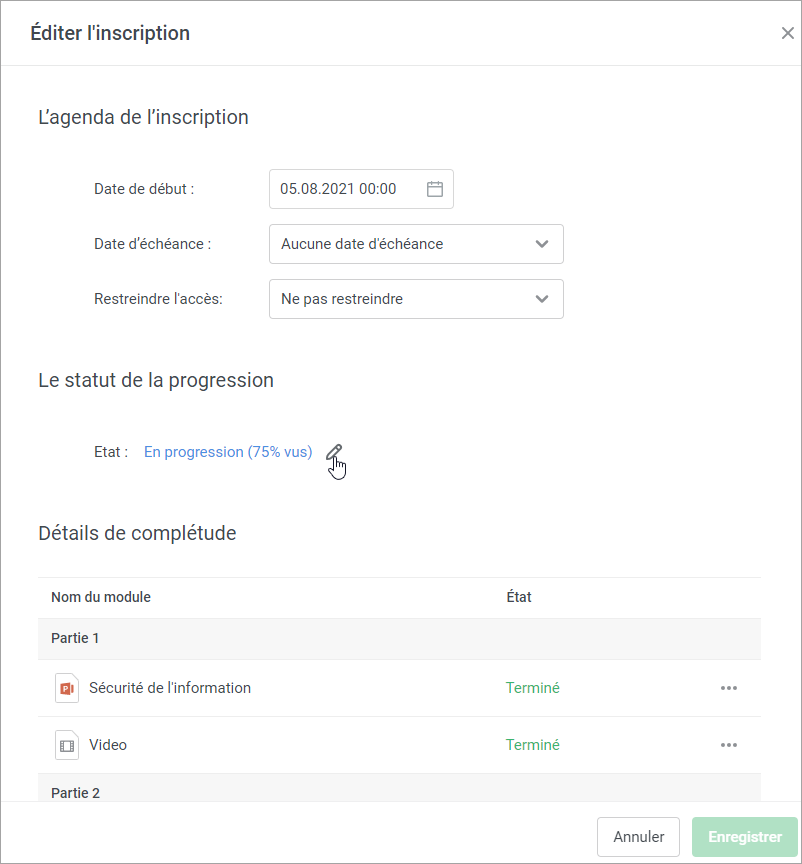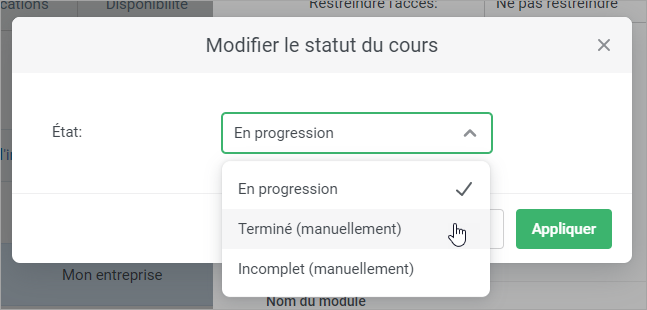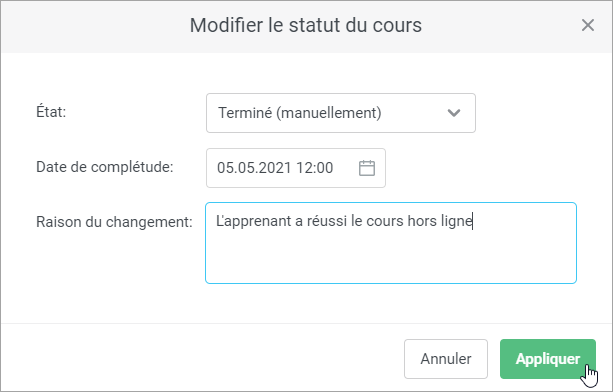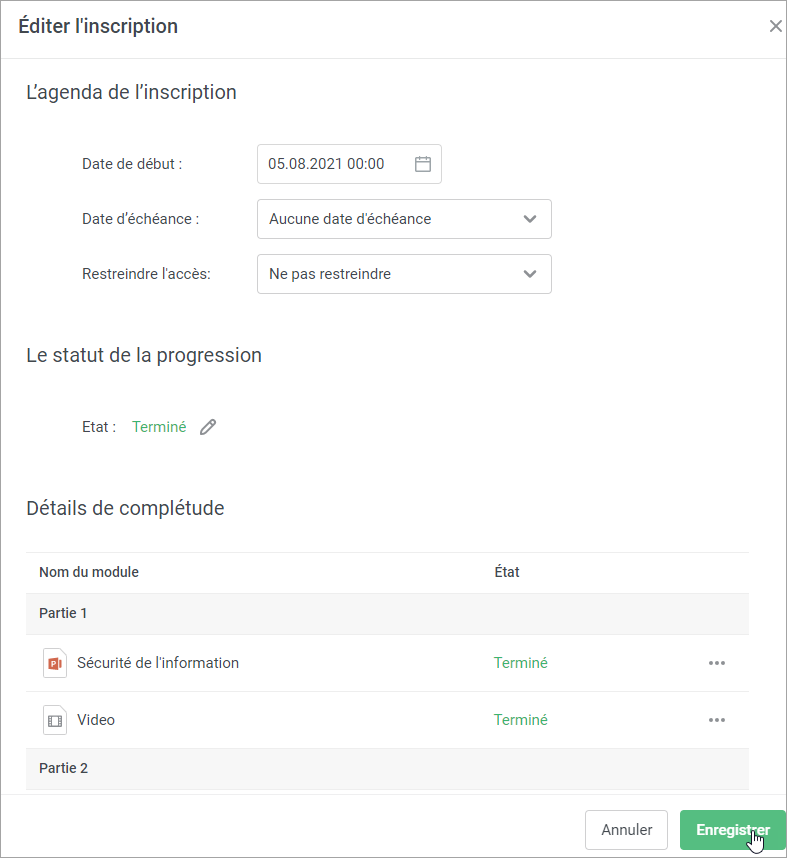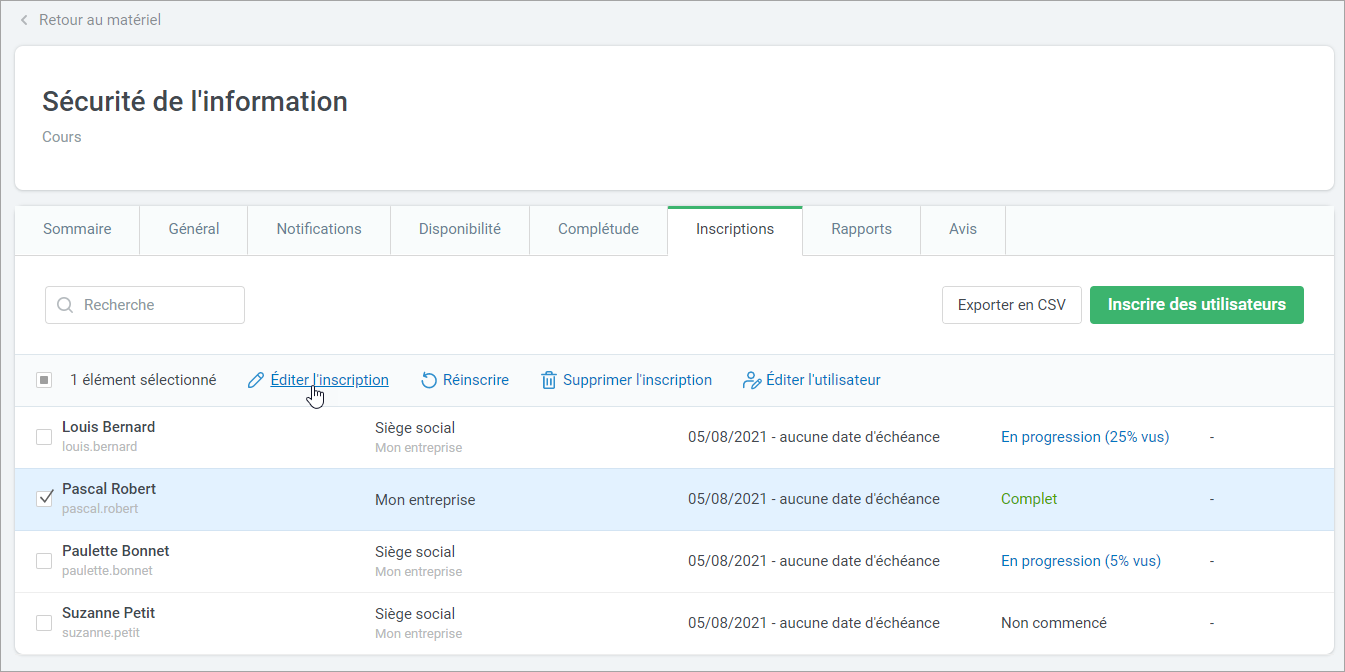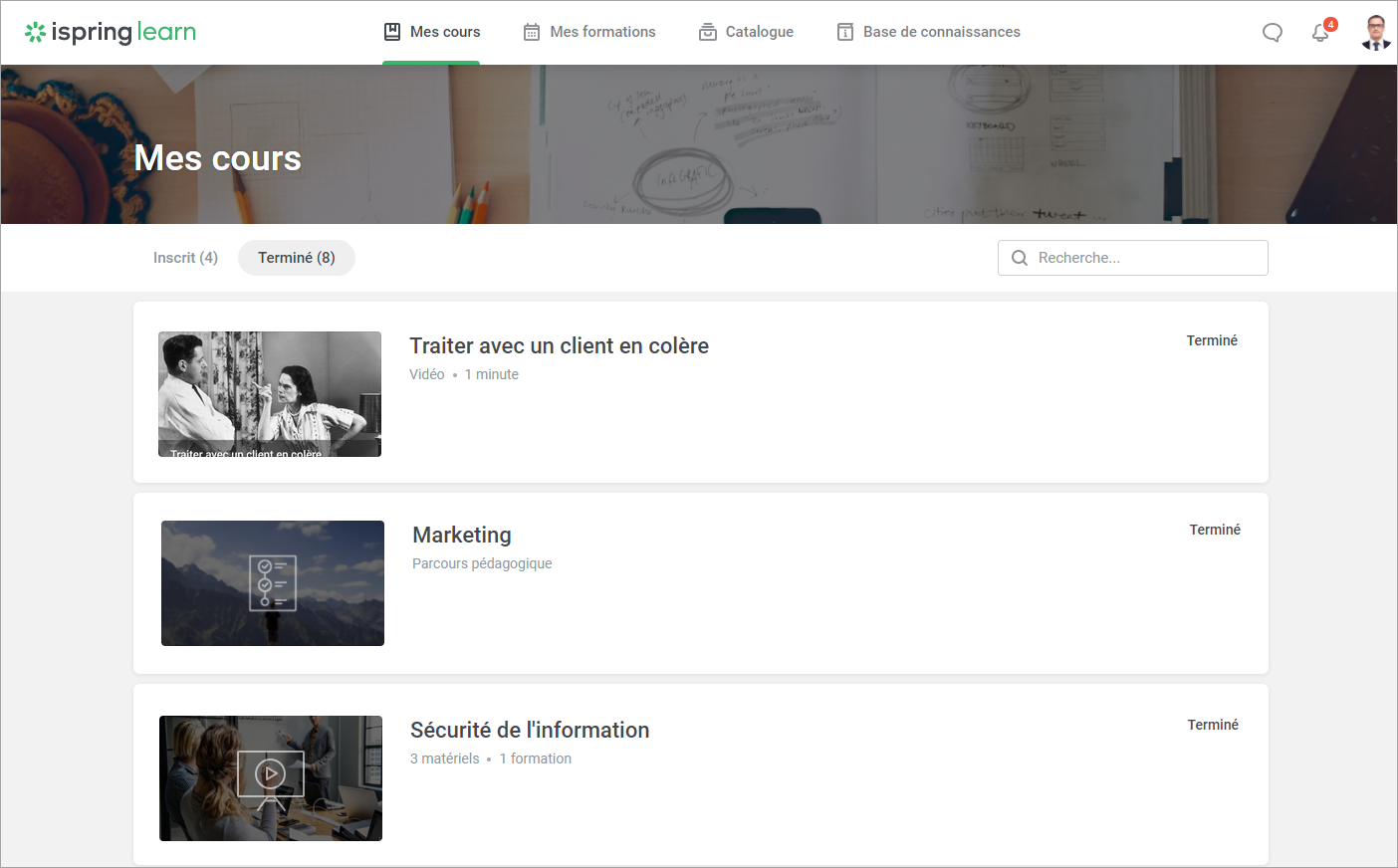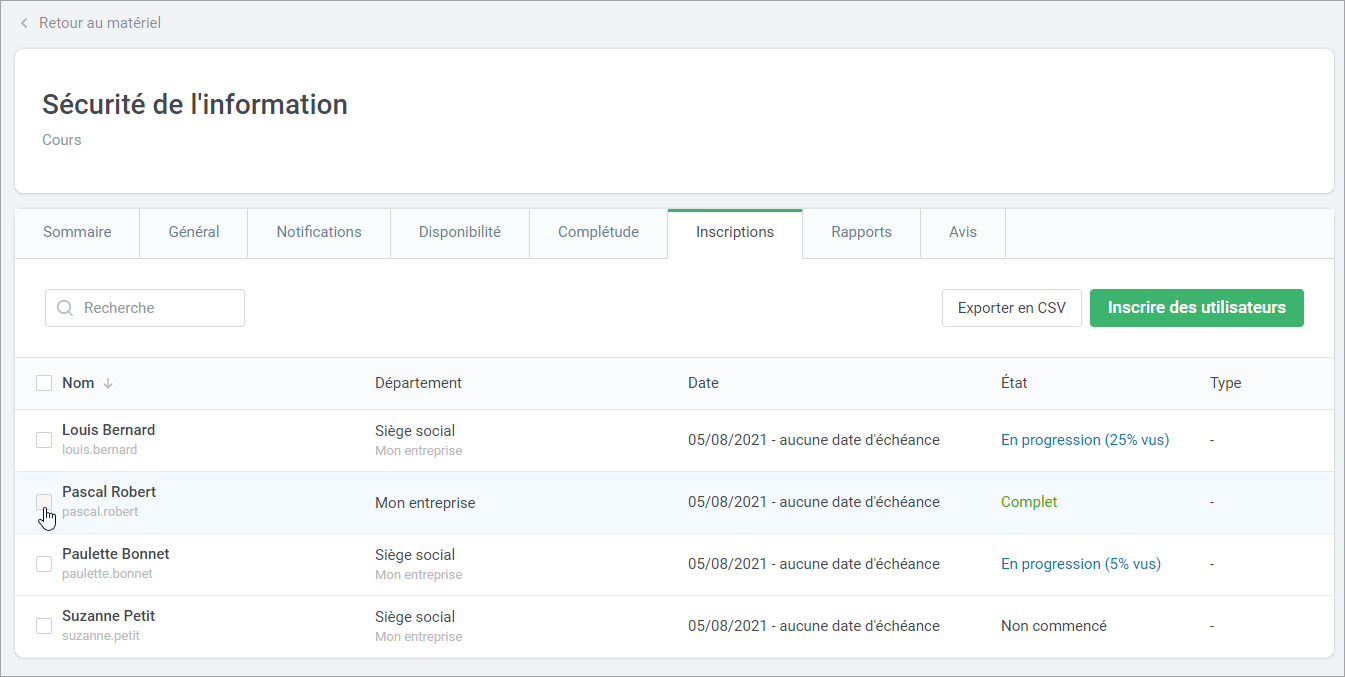...
- Dans la section Cours, sélectionnez un cours, et modifiez-le.
- Ensuite, ouvrez l'onglet Inscrire, sélectionnez un ou plusieurs utilisateurs, puis cliquez sur Modifier l'inscription.
- Dans la barre latérale ouverte, cliquez sur l'image du stylo dans le champ Statut.
- Dans le menu Cours, sélectionnez le statut Achevé.
Indiquez le motif de la modification et la date d'achèvement du cours, puis cliquez sur Appliquer. - Par défaut, la date d'achèvement coïncide avec la date de changement de statut. L'heure d'achèvement par défaut est 12h00. Par exemple, le 15/05/2020 2021 à 12h00.
- Assurez-vous que vous avez cliqué sur le bouton Enregistrer. Si vous cliquez sur Annuler ou si vous fermez la barre latérale sans enregistrer les modifications, le statut du cours ne sera pas modifié.
- Le statut du cours a maintenant été modifié. Le nouveau statut apparaîtra dans la colonne Statut sous l'onglet Inscriptions.
- Dans le portail de l'utilisateur, le cours sera déplacé vers l'onglet Achevé.
- Dans les rapports, une icône apparaîtra pour informer du changement de statut manuel. En passant la souris sur l'icône, vous verrez qui, quand et pourquoi le statut du cours a changé.